热门标签
热门文章
- 1(C/C++)STL函数(3)二分算法题以及二分模板 和(蓝桥杯)递推与递归题目及解法(ACwing)_c语言实现stl分解
- 2学会一招!如何利用 pandas 批量合并 Excel?
- 3Sketch发布到AxureCloud(On-Premises)的坑(完结)_axure cloud for business on-premises
- 4AI实践与学习1_NLP文本特征提取以及Milvus向量数据库实践_将文档内容插入到milvus 向量数据库
- 5【Android学习笔记】Android布局属性大全_android layout 布局属性全解
- 6SpringBoot中整合Sharding Sphere实现数据加解密/数据脱敏/数据库密文,查询明文_shardingsphere 加密
- 7CH343芯片应用—Windows驱动安装与使用_ch343驱动
- 8Android移动开发基础案例教程 第4章 数据存储_修改mainactivity类中调用spsaveqq类静态方法的地方,改为调用filesaveqq类
- 9语义化与自动化——第三代指标平台两大核心能力详解(内含Q&A)
- 10【 Threejs 】- Shader 着色器实例渲染教程_three.js shader
当前位置: article > 正文
学会一招!如何利用 pandas 批量合并 Excel?
作者:我家自动化 | 2024-03-08 12:01:59
赞
踩
pandas合并excel
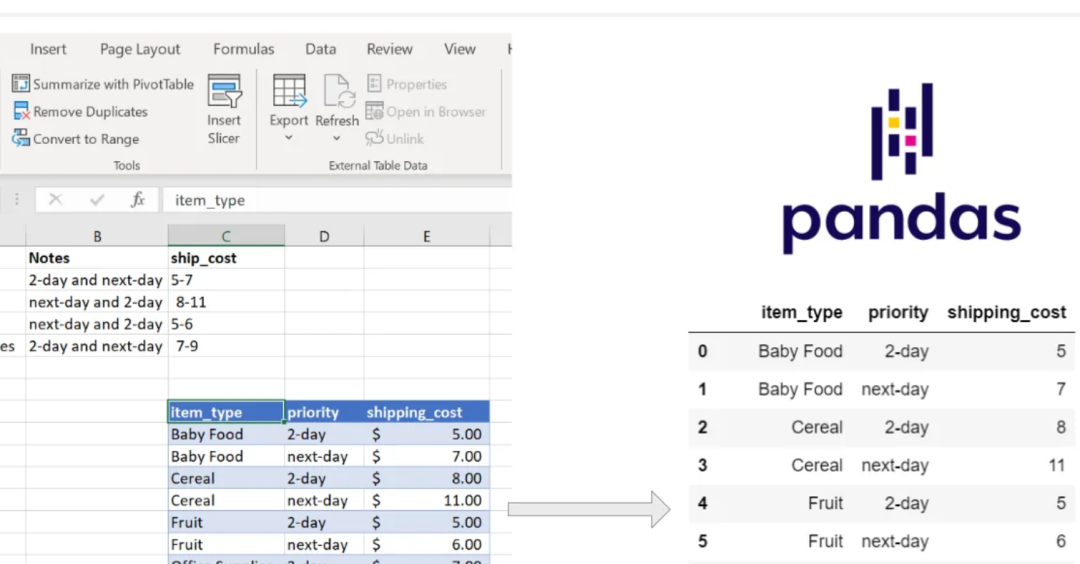
大家好,我是菜鸟哥!
今天分享一个利用Pandas进行数据分析的小技巧,也是之前有粉丝在后台进行提问的,即如何将多个pandas.dataframe保存到同一个Excel中。
其实只需要灵活使用pandas中的pd.ExcelWriter()方法即可!
假设现在我们有df1 df2 df3三个dataframe,需要将它们保存到同一个Excel的不同sheet中,只需要先创建一个ExcelWriter对象,然后不停写入就行
- df1 = pd.read_csv('东京奥运会奖牌数据.csv')
- df2 = pd.read_excel("TOP250.xlsx")
- df3 = pd.read_excel("2020年中国大学排名.xlsx")
-
- writer = pd.ExcelWriter('test.xlsx')
- df1.to_excel(writer,sheet_name="df1",index=False)
- df2.to_excel(writer,sheet_name="df2",index=False)
- df3.to_excel(writer,sheet_name="df3",index=False)
- writer.save()
是不是和常见的文件读写with方法类似,我们也可以使用同样的方法
- with pd.ExcelWriter("test1.xlsx") as xlsxwriter:
- df1.to_excel(xlsxwriter,sheet_name="df1",index=False)
- df2.to_excel(xlsxwriter,sheet_name="df2",index=False)
- df3.to_excel(xlsxwriter,sheet_name="df3",index=False)
得到的结果是一样的,可以将多个df保存到一个Excel中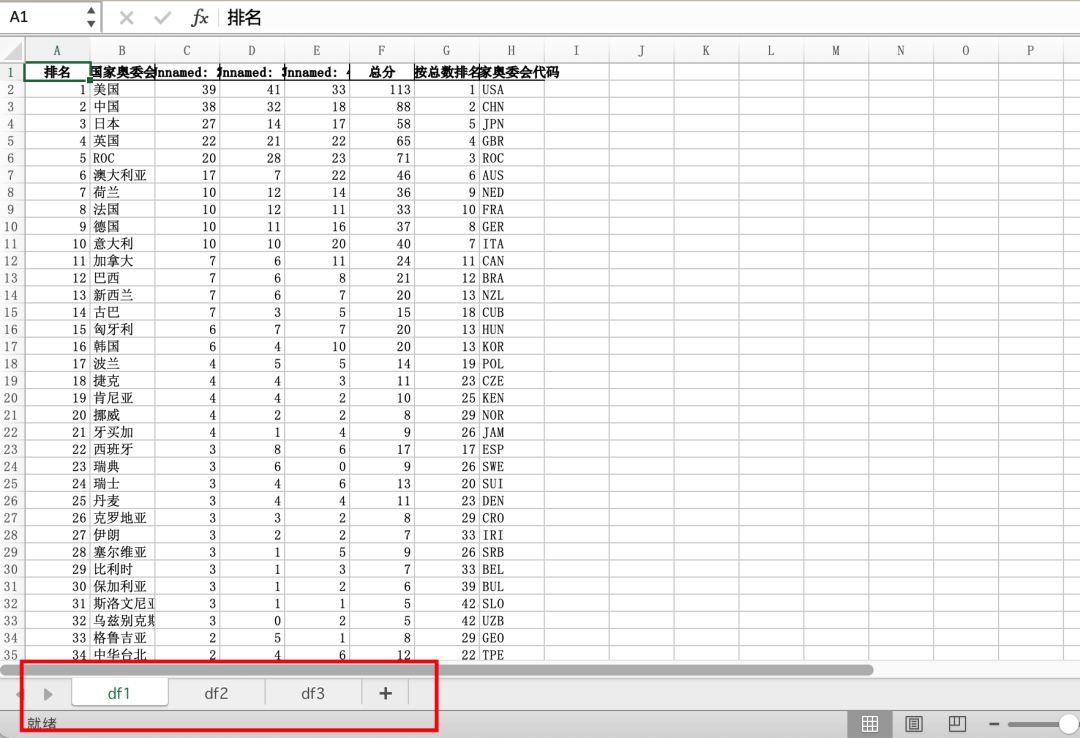
这个方法虽然简单好用,但是如果要保存的 df 太多了,一个一个手动去读取再手动去保存就显得十分麻烦,另外我们希望sheet是文件名,如果手动复制粘贴,就更麻烦了。
这时,办公自动化系列的文章就发挥作用了,我们先简单拿来一个小脚本「获取指定目录下的全部Excel文件名」
- import os
- def getfile(dirpath):
-
- filelist = []
- for root,dirs,files in os.walk(dirpath):
- for file in files:
- if file.endswith("xlsx") or file.endswith("csv"):
- filelist.append(os.path.join(root,file))
-
- return filelist
执行一下,可以看到指定目录下的全部Excel文件名
下面要做的,我想不用多说了「循环读取,自动保存」
- filelist = getfile('/Users/liuzaoqi/Desktop/zaoqi/2022公众号文章/如何保存多个df')
- writer = pd.ExcelWriter('test.xlsx')
- for file in filelist:
- if file.endswith("xlsx"):
- df = pd.read_excel(file)
- else:
- df = pd.read_csv(file)
- df.to_excel(writer,sheet_name=file.split('/')[-1].split('.')[0],index=False)
- writer.save()
现在,当前目录下的全部Excel就自动合并到一个Excel中的不同sheet中,并且sheet名是对应的文件名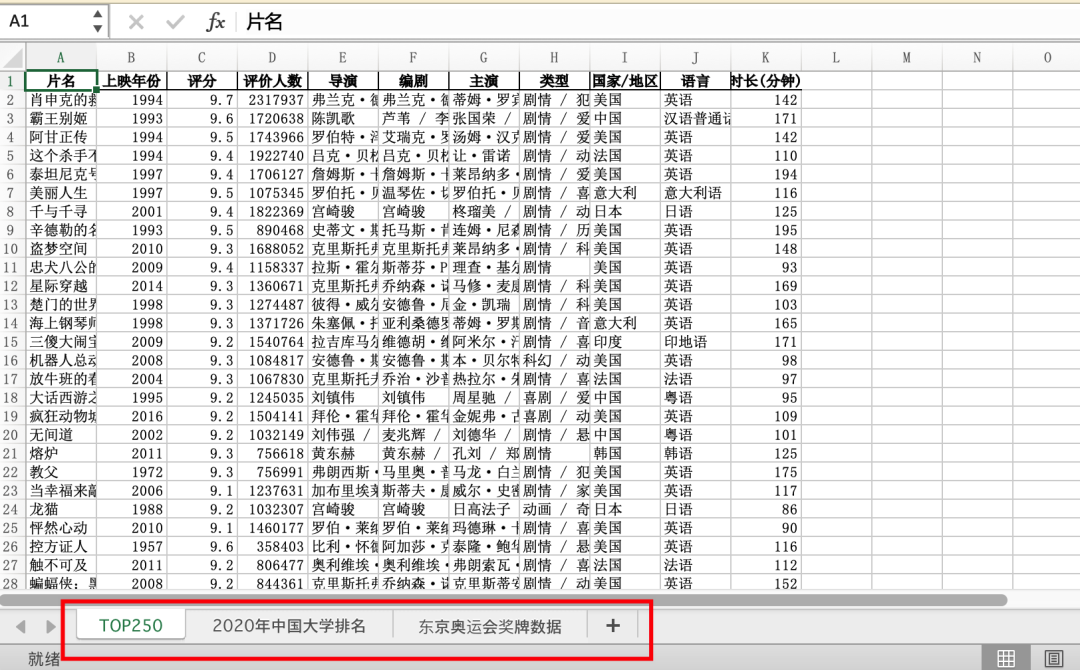
如果你对本文的内容感兴趣,不妨拿走代码试一下,如果你还有pandas相关问题,欢迎在评论区留言。
- 推荐阅读:
- 入门: 最全的零基础学Python的问题 | 零基础学了8个月的Python | 实战项目 |学Python就是这条捷径
- 干货:爬取豆瓣短评,电影《后来的我们》 | 38年NBA最佳球员分析 | 从万众期待到口碑扑街!唐探3令人失望 | 笑看新倚天屠龙记 | 灯谜答题王 |用Python做个海量小姐姐素描图 |碟中谍这么火,我用机器学习做个迷你推荐系统电影
- 趣味:弹球游戏 | 九宫格 | 漂亮的花 | 两百行Python《天天酷跑》游戏!
- AI: 会做诗的机器人 | 给图片上色 | 预测收入 | 碟中谍这么火,我用机器学习做个迷你推荐系统电影
- 小工具: Pdf转Word,轻松搞定表格和水印! | 一键把html网页保存为pdf!| 再见PDF提取收费! | 用90行代码打造最强PDF转换器,word、PPT、excel、markdown、html一键转换 | 制作一款钉钉低价机票提示器! |60行代码做了一个语音壁纸切换器天天看小姐姐!|
年度爆款文案
点阅读原文,看B站我的20个视频!
声明:本文内容由网友自发贡献,不代表【wpsshop博客】立场,版权归原作者所有,本站不承担相应法律责任。如您发现有侵权的内容,请联系我们。转载请注明出处:https://www.wpsshop.cn/w/我家自动化/article/detail/209966
推荐阅读
相关标签


